Rendez-vous dans l'interface administration de l'application (<URL du CMS>/_admin) pour administrer les espaces projets
- Configuration générale
- Gestion des espaces projets
- Tâches programmées dédiées aux espaces projets
- Accès au back-office des responsables projets
Configuration générale
Dans la configuration générale de l'application, une section "Espaces projets" est dédié aux espaces projets.
La configuration exacte dépend de votre version d'Ametys et du plugin Workspaces
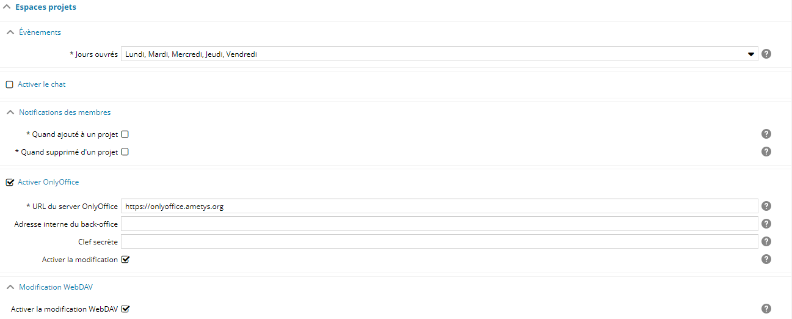
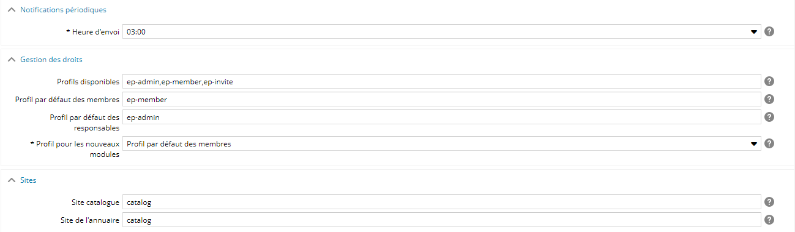
Sites
Remplissez ici le nom du site catalogue et le nom du site contenant l'annuaire des membres (il s'agit généralement du même)
Notifications des membres
Cochez les cases si vous souhaitez qu'un membre soit averti par email lors qu'il est ajouté et/ou supprimé d'un espace projet
Gestion des droits
Dans cette section, vous devez définir les identifiants des profils qui seront utilisés dans les espaces projets :
- Profils disponibles : liste des profils accessibles (séparés par des virgules) pour la gestion des droits des membres module par module
- Profil par défaut des membres: identifiant du profil de droit qui sera affecté automatiquement aux nouveaux membres, sur tous les modules activés
- Profil par défaut des responsables : identifiant du profil de droit qui sera affecté automatiquement aux responsables de projet, sur tous les modules
- Profil pour les nouveaux modules :
- Profil par défaut des membres : quand un module est ajouté, les membres ont accès à ce module avec leur profil
- Aucun : quand un module est ajouté, les membres n'ont pas accès à ce module
Il faut saisir l'identifiant des profils et pas leur libellé. L'identifiant est tout en minuscules et ne dispose d'aucun caractère spécial.
Modification via OnlyOffice
Si vous possédez un serveur OnlyOffice, renseignez alors les paramètres nécessaire:
- URL du serveur OnlyOffice
- Adresse interne du back office pour la communication entre Ametys et le serveur OnlyOffice
- Clé secrète : uniquement dans le cas où une authentification a été mise en place coté OnlyOffice
Par défaut seule la prévisualisation des documents est activée, mais vous pouvez décider d'activer aussi leur modification collaboratrve en ligne.
Voir Installation de l'application OnlyOffice
Service de discussion chat et visio conférence
La fonctionnalité de discussion a été retirée des espaces projets et déplacée vers un plugin indépendant : selon votre version cette documentation peut ne plus s'appliquer
Si vous disposez d'un Rocket.Chat dédié à Ametys et si oui d'un éventuel serveur Jitsi, renseignez les paramètres :
- URL du serveur Rocket.Chat
- Identifiant de l'utilisateur tout pouvoir obtenu lors de l'installation
- Token de l'utilisateur tout pouvoir obtenu lors de l'installation
- URL du serveur de vision Jitsy (facultatif)
Voir Installation de l'application Rocket.Chat et Installation de l'application Jitsi.
Si vous activez l'intégration de Rocket.Chat sur un serveur Ametys contenant déjà des espaces projets, il faut lancer la tâche de synchronisation une fois la configuration terminée.
Gestion des espaces projets
Depuis l'onglet "Administration" cliquez sur "Espaces projets" pour accéder à l'outil dédié aux espaces projets.

L'outil liste les espaces projets existants
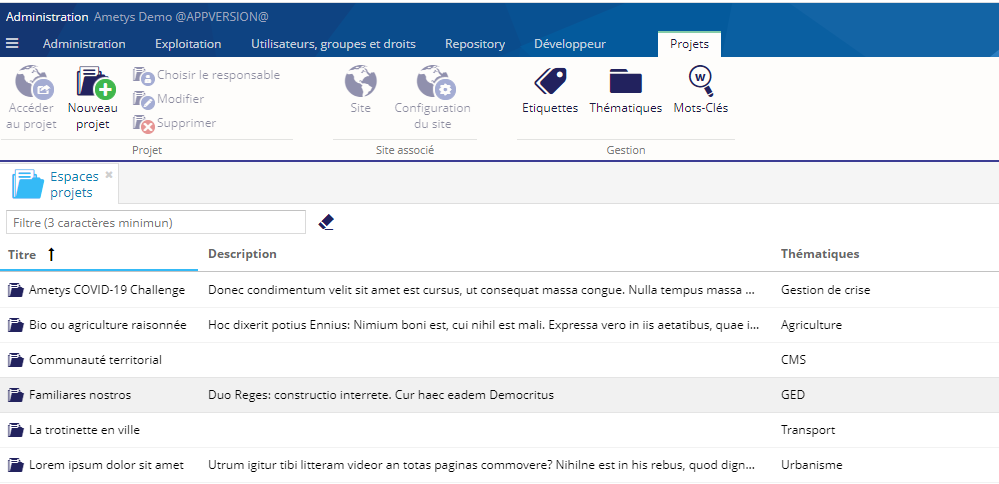
Thématiques
Un projet est obligatoirement liée à une (et une seule) thématique.
Il faut faut donc commencer par définir vos thématiques.
Cliquez sur "Thématiques" pour ouvrir l'outil de gestion des thématiques.
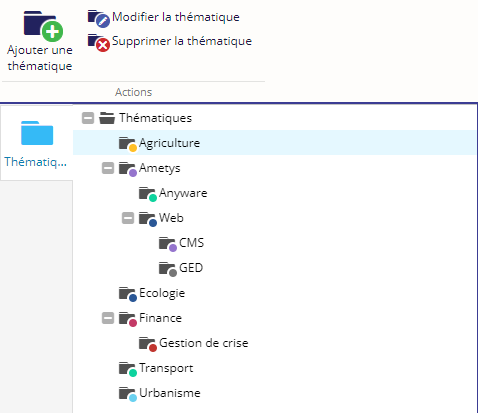
Chaque thématique est associée à une couleur.
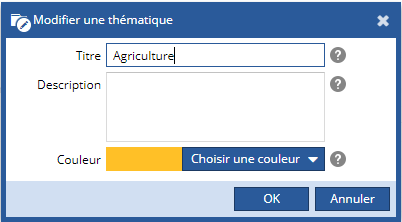
Les thématiques sont hiérarchiques. Cependant seules les thématiques "feuilles" pourront être affectée à un projet.
Mots-clés
Cliquez sur "Mots-clés" pour ouvrir l'outil de gestion des mots clés.
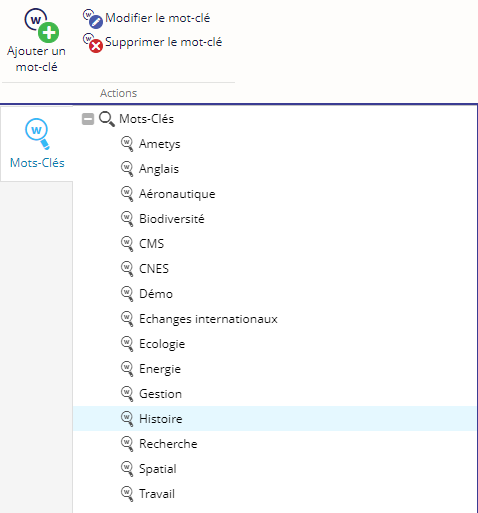
Les mots clés sont les mots clés pouvant être associés à un projet.
Vous pouvez définir une liste de mots-clés ici.
Les mots-clés peuvent être également ajoutés à la volée lors de la création/modification d'un projet par les responsables.
Création / modification / suppression des espaces projets
Vous pouvez créer / modifier ou supprimer une espace projet depuis l'interface d'administration.
Il est cependant conseillé de toujours créer un projet depuis le site catalogue.
Attention
Un projet est toujours associé à un site, visible dans l'outil Site. Pour donner accès au back-office d'un projet à une personne autre que les responsables du projet vous devrez d'ailleurs passer par l'outil "Sites".
Attention cependant à ne JAMAIS supprimer un site projet depuis cet outil. Cela supprimerait le site sans supprimer le projet.
Supprimez toujours un projet depuis l'outil "Espaces projets" (ou le service Catalogue).
Tâches programmées dédiées aux espaces projets
Réindexation automatique des membres des projets
Dans la configuration générale, dans la section "Recherche et indexation" il est possible d'activer la ré-indexation périodique de l'ensemble des membres des projets.
Il est conseillé de l'activer afin d'assurer les cohérences de recherche sur les membres des projets.
Choisissez une heure d'indexation correspondant à une faible utilisation de l'application.

Réindexation périodique du site catalogue
L'accès en lecture aux actualités du site catalogue dépend de plusieurs paramètres : l'auteur de l'actualité, les thématiques et mots clés de l'actualité, les thématiques et mots clés des projets auquel appartient l'utilisateur.
En fonction de ces paramètres, un utilisateur aura accès ou non à une actualité de catalogue depuis la page d'accueil du site Catalogue.
Afin que les actualités accessibles par un utilisateur depuis la page d'accueil du site catalogue correspondent à l'état actuel des thématiques/mots clés des projets associés, il est préconisé de programmer une réindexation régulière du site catalogue.
Pour cela dans l'outil "Planificateur de tâches", créer une nouvelle tâche "Réindexation d'un site" en choisissant le site catalogue et une expression CRON (ex: 0 0 2 * * ? * pour toutes les nuits à 2h ou 0 0 0/2 * ? * pour toutes les 2h)
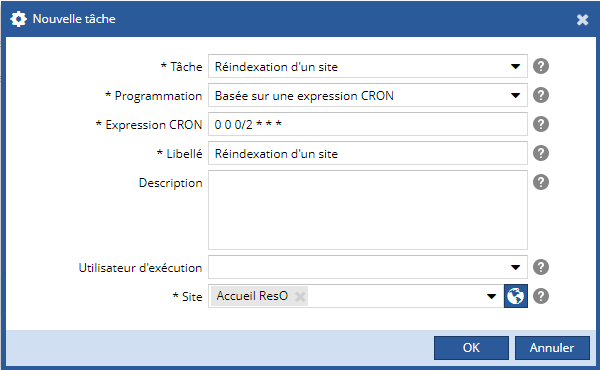
NOTE: Si vous avez activé le "Rechargement automatique du cache des droits Solr" dans la configuration générale, il est inutile de programmer une ré-indexation du site catalogue toutes les nuits. Le rechargement du cache des droits aura le même résultat.
Dans ce cas, programmez la ré-indexation du site catalogue uniquement si vous souhaitez le faire plus régulièrement (toutes les 2h par exemple).
Synchronisation du serveur de discussion
La fonctionnalité de discussion a été retirée des espaces projets et déplacée vers un plugin indépendant : selon votre version cette documentation peut ne plus s'appliquer
Cette tâche permet de resynchroniser Ametys et Rocket.Chat concernant les utilisateurs et les salles de discussions.
Il est nécessaire de lancer cette tâche si
- le serveur Rocket.Chat a été configuré dans Ametys alors qu'il existe déjà des espaces projets
- le serveur Rocket.Chat a été injoignable pendant une période et cela a entrainé une désynchronisation
- vous constatez une desynchronization de certaines informations entre Ametys et Rocket.Chat (nom d'utilisateur, email, avatar, chanel qui compte pas assez ou trop de membres)
En temps normal,
- lors de l'ajout d'un membre à un espace projet, son compte Rocket.Chat est créé automatiquement si nécessaire
- lors de la modification d'une fiche membre, le compte Rocket.Chat associé est modifié automatiquement
Lorsque vous lancez la tâche, consultez les logs d'erreurs pour vérifier que tous les comptes ont été créés correctement et ajoutés aux bonnes salles de discussions. L'erreur de synchronisation des avatars est un warning.
Accès au back-office des responsables projets
Versions 2.10.x et antérieures
Dans les versions 2.10.0 ou inférieures, un responsable de projet a automatiquement accès au back-office de son ou ses projets.
Dans le back-office il a accès aux fonctionnalités qui lui sont autorisées via les droits portés par le profil par défaut des responsables (défini dans les paramètres de configuration)
Versions 2.11.x et supérieures
A partir de la version 2.11.0 des espaces projets, l'accès des responsables projets au back-office est protégé par un nouveau droit "Accéder au back-office" de la catégorie "Administration des espaces projet".
Pour accéder au back-office, ce droit doit être donné à un responsable de projet (via un profil de droits) sur le contexte "Genéral (site)" du site catalogue.
Par défaut un responsable projet n'a pas donc pas le droit d'accéder au back-office de son ou ses projets. Il est nécessaire de faire l'affectation décrite ci-dessus manuellement.
Dans le back-office il aura alors accès aux fonctionnalités qui lui sont autorisées via les droits portés par le profil par défaut des responsables (défini dans les paramètres de configuration)